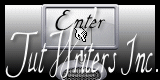Orchids Reflects

Tutorial original aqui
Gracias Titoune por dejarme traducir tus tutoriales
Tanto el tutorial como su traducción están registrados en twi
Para su realización nos hará falta:
Material
Filtros:
Filter unlimited 2 / Plugin AB07 / Bits Over The Place...
Andromeda / Perspective
Mura's Meister / Clouds
Simple / Top Left Mirror
Flaming pear / Flood
Alien Skin / Xenofex 2 / Constellation
Encontrarás estos filtros aquí
Y también aquí
Abrir los tubes en el Psp. Duplicarlos (Shift+D) y cerrar los originales
Guardar la selección en la carpeta de selecciones de tu Psp
Tube usado "MR_Nice Flower Woman" de Maryse
Tube paysage "Mist corinne.vicaire - paysage 21.03.11 _1"
Una creación de "Corinne Vicaire"
Scrap usado "dgd_GREEN_FREEBIE"
Una creación de "Dannans_girls_digis"
*** Nota ***
Este tutorial ha sido realizado en el sistema operativo Windows 7 (Seven)
La mayor parte de los filtros usados están importados en los Filtros Unlimited 2. Si trabajas este tutorial con los filtros no importados, es posible que los efectos queden muy diferentes
Si quieres puedes ayudarte de la regla para situarte en la realización del tutorial
Marcador (Arrastra con el raton)

Comencemos
No te olvides de guardar tu trabajo contínuamente
1.-
En la Paleta de Colores y Texturas colocar en Primer Plano el color #b5d271
Y en Segundo Plano el color #73912a
Vamos a hacer un gradiente con estos dos colores
Estilo_ Reflejos Repeticiones_ 0 Invertido_ Sin seleccionar
Horizontal y Vertical_ 50
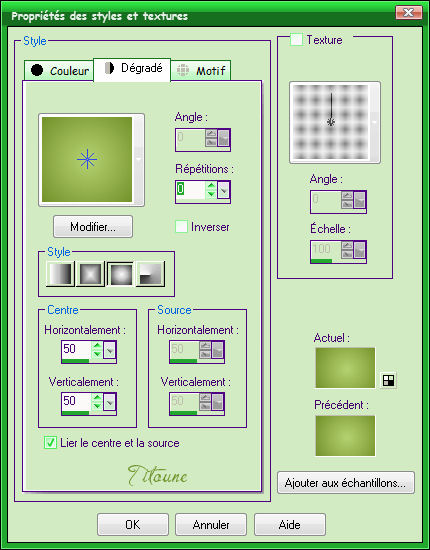
Abrir una nueva imagen transparente de 750 x 600 pixeles
Capas_ Nueva capa de trama
Llenar con el gradiente
3.-
Efectos_ Complementos_ Filter unlimited 2 / Plugin AB07 / Bits Over The Place...
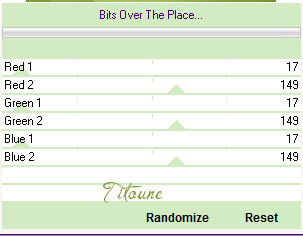
4.-
Efectos_ Efectos de Reflexión_ Espejo Giratorio
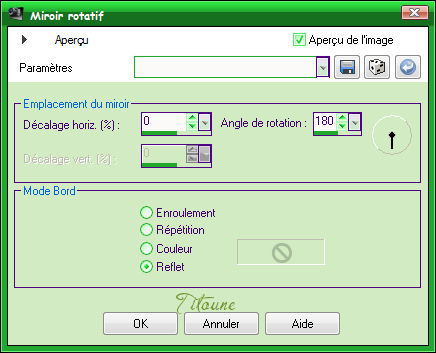
5.-
Selecciones_ Seleccionar todo
Selecciones_ Modificar_ Contraer_ 55 pixeles
Clic Del en vuestro teclado
Selecciones_ Invertir
6.-
Efectos_ Efectos 3D_ Biselado interior
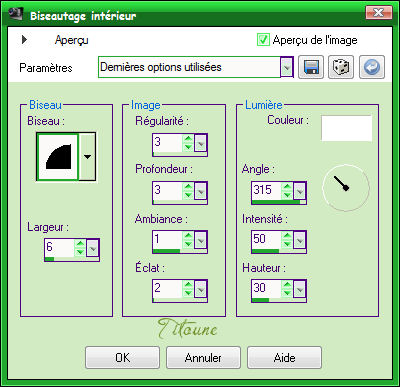
Selecciones_ Anular selección
7.-
Efectos_ Complementos_ Andromeda_ Perspective
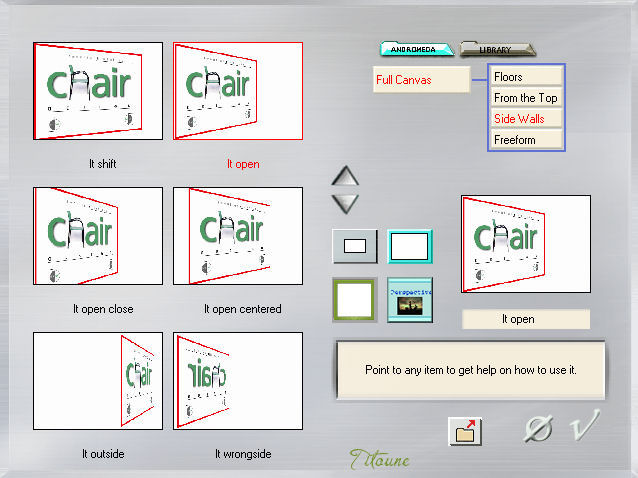
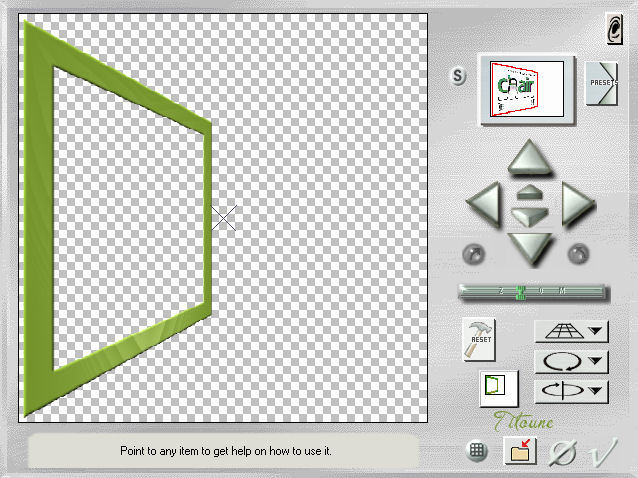
8.-
Activar la varita mágica_ Seleccionar el centro del cuadro
Selecciones_ Modificar_ Expandir_ 7 pixeles
Capas_ Nueva capa de trama
Capas_ Organizar_ Enviar abajo
9.-
Activar la imagen july_pastoral
O la que habéis elegido
Edición_ Copiar
Edición_ Pegar en la selección
Selecciones_ Anular selección
Situaros sobre la capa de encima
Capas_ Fusionar hacia abajo
10.-
Efectos_ Efectos 3D_ Sombra en el color #2e4004
4, 4, 40, 4
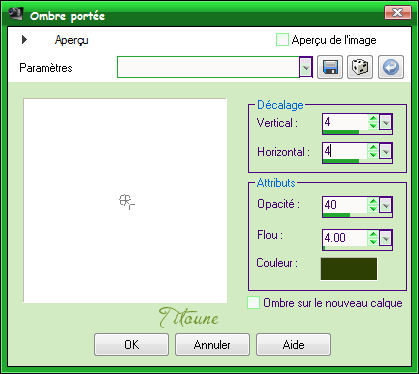
Repetir la sombra con los valores en negativo H & V – 4
11.-
Situaros sobre la capa inferior en la pila de capas
Imagen_ Tamaño del lienzo_750 x 650 pixeles
Izquierda_ Seleccionado
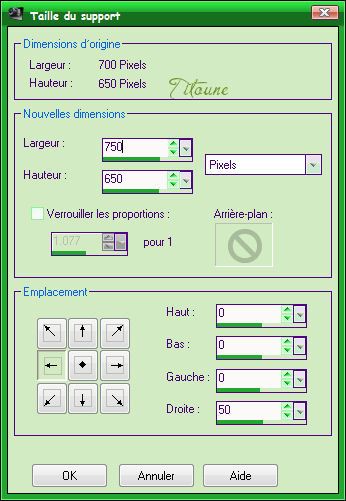
12.-
Efectos_ Complementos_ Mura's Meister / Cloud
valores por defecto
13.-
Capas_ Nueva capa de trama
Selecciones_ Seleccionar todo
14.-
Activar el tube Mist corinne.vicaire - paysage 21.03.11 _
O el que habéis elegido
Edición_ Copiar
Edición_ Pegar en la selección
Capas_ Duplicar
Capas_ Modo de capas_ Luz Débil
Llamar esta capa animación
15.-
Situaros sobre la capa superior en la pila de capas
Capas_ Nueva capa de trama
Activar el elemento elementspringgreen4
Edición_ Copiar
Edición_ Pegar en la selección
Selecciones_ Anular selección
16.-
Activar el elemento elementspringgreen1
Edición_ Copiar
Edición_ Pegar como nueva capa
17.-
Imagen_ Cambiar de tamaño_ Redimensionar al 45%
Todas las capas sin seleccionar
18.-
Imagen_ Rotación_ Rotación Libre_ 10º a la derecha

Ajustar_ Nitidez_ Enfocar
Colocar en la parte superior derecha
19.-
Capas_ Duplicar
Imagen_ Espejo
Colocar en la parte inferior derecha
Situaros sobre el corazón de la parte superior
Capas_ Fusionar hacia abajo
20.-
Efectos_ Efectos 3D_ Sombra
Mismos valores que la vez anterior
Capas_ Organizar_ Desplazar hacia abajo
21.-
Situaros sobre la capa superior en la pila de capas
Activar el elemento elementspringgreen2
Edición_ Copiar
Edición_ Pegar como nueva capa
22.-
Imagen_ Cambiar de tamaño_ Redimensionar al 10%
Todas las capas sin seleccionar
Ajustar_ Nitidez_ Enfocar
Colocar en la parte superior izquierda
23.-
Efectos_ Complementos_ Simple / Top Left Mirror
24.-
Efectos_ Efectos 3D_ Sombra
Mismos valores que la vez anterior
25.-
Activar el tube MR_Nice Flower Woman
Edición_ Copiar
Edición_ Pegar como nueva capa
26.-
Imagen_ Cambiar de tamaño_ Redimensionar al 80%
Todas las capas sin seleccionar
Ajustar_ Nitidez_ Enfocar
Colocar en el centro del tag
Ver modelo final
27.-
En la Paleta de capas colocar esta capa por debajo de la capa del borde
Capas_ Duplicar
Capas_ Modo de capas_ Luz Débil
28.-
Situaros sobre la capa original
Efectos_ Efectos 3D_ Sombra
Mismos valores que la vez anterior
Firmar vuestro trabajo en nueva capa
Animación
29.-
Situaros sobre la capa Animación
Capas_ Duplicar_ 2 veces
30.-
Situaros sobre la copia 2
Selecciones_ Cargar o guardar selección_ Cargar selección del disco
Buscar la selección "selection_orchids_reflects"

Efectos_ Complementos_ Flaming pear / Flood
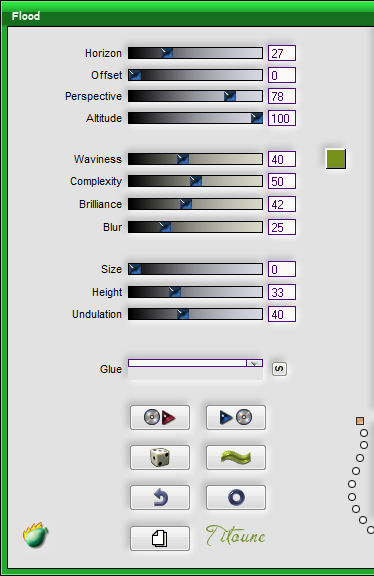
No quitar la selección
Efectos_ Efectos de Contorno_ Realzar
Cerrar esta capa
31.-
Nos situamos sobre la capa copia 1 con la selección activa
Efectos_ Complementos_ Flaming pear / Flood
No quitar la selección
Efectos_ Efectos de Contorno_ Realzar
Cerrar esta capa
32.-
Situaros sobre la capa Animación con la selección activa
Efectos_ Complementos_ Flaming pear / Flood
Selecciones_ Anular selección
Efectos_ Efectos de Contorno_ Realzar
No cerrar esta capa
Edición_ Copia fusionada
Abrir el programa Animation Shop
Edición_ Pegar como nueva animación
33.-
Regresar al Psp
Cerrar las capas Animación
Abrir la capa copia 1
Edición_ Copia fusionada
En el Animation Shop
Edición_ Pegar después del marco activo
34.-
Regresar al Psp
Cerrar la capa copia 1
Abrir la capa copia 2
Edición_ Copia fusionada
En el Animation Shop
Edición_ Pegar después del marco activo
35.-
Edición_ Seleccionar todo
Animación_ Propiedades de la imagen
Poner la velocidad en 25
36.-
Lanzar la animación
Si tu trabajo te gusta
Guardar en formato Gif
Hemos terminado nuestro trabajo
Espero que hayas disfrutado haciéndolo tanto como Titoune creándolo
Si tienes algún problema contacta con Titoune o en el correo de la web
El grupo PSP de Titoune
La Danse des Pinceaux
Titoune
Creado el 1de Febrero de 2012